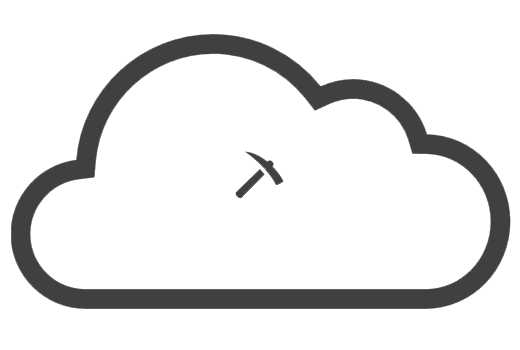Методы Bitmap. Bitmap биржа
Режим Ввод новой Bitmap
Производится загрузка новой Bitmap из файла *.bmp (или из буфера обмена) с созданием нового полигона (прямоугольника).
Левая или правая клавиши мыши – указать положение левой верхней точки прямоугольника, в который будет вписана Bitmap.
В случае нажатия левой клавиши появится диалог открытия файла с расширением *.bmp, из которого и будет загружена новая Bitmap.
После загрузки, Bitmap, по умолчанию, в текущем масштабе будет отображаться 1 : 1, т.е. одна точка Bitmap будет занимать одну точку экрана в текущем масштабе. Исходя из этого, программой рассчитываются ширина и высота создаваемого полигона-прямоугольника.
Следует обратить внимание на то, что расчетная ширина одной точки экрана может быть не равна высоте. В таком случае Bitmap с одинаковым количеством точек по ширине и высоте будет вписана не в квадрат, а в прямоугольник.
В случае нажатия правой клавиши появится всплывающее меню:

– Bitmap загружается из буфера обмена Windows. Если в буфере обмена Bitmap нет, то этот пункт меню будет неактивным.
- Как было сказано выше, по умолчанию одна точка новой Bitmap будет занимать 1 точку экрана в текущем масштабе. Однако, если известен масштаб исходного чертежа, а также разрешающая способность сканера, использованная при сканировании, можно рассчитать размер полигона так, чтобы вписанная в него Bitmap соответствовала масштабу чертежа (с возможной небольшой погрешностью, связанной с искажениями, полученными в процессе сканирования).
После выбора рассматриваемого пункта меню появляется диалог, в котором задаются разрешающая способность при сканировании и масштаб исходного чертежа.

После нажатия OK произойдет чтение растрового изображения, а размеры полигона будут рассчитаны исходя из заданных параметров.
- В тех случаях, когда не удается загрузить растровое изображение из очень большого файла (недостаточно памяти), можно загрузить часть изображения. При выборе рассматриваемого пункта меню появится диалог, в котором задается, на сколько частей разделить исходное изображение, и какую часть исходного изображения использовать для чтения:

При разделении исходного изображения в вертикальном направлении, нумерация частей Bitmap может быть как сверху вниз, так и снизу вверх, в зависимости от порядка следования строк изображения в исходном файле.
Ширина и высота одной точки экрана вычисляется исходя из ширины и высоты изображения на экране и текущего горизонтального и вертикального разрешения экрана. Система не всегда знает точные размеры изображения на экране, тем более что эти размеры могут регулироваться настройками дисплея. Если пользователю необходимо как можно более точное соответствие чертежа на экране текущему масштабу, следует замерить истинные значения размеров экрана по горизонтали и по вертикали и записать их в переменные SizeScrHor и SizeScrVert раздела HKEY_LOCAL_MACHINE \ SOFTWARE \ VZ \ DIGIMINE системного реестра. Размеры записываются в десятых долях миллиметра (например, 3215 = 321.5мм). Для работы с системным реестром (просмотра и редактирования) необходимо вызвать стандартную программу Windows regedit.exe (Редактор реестра). Если пользователь заинтересован в том, чтобы ширина и высота каждого пикселя экрана были равны, необходимо произвести соответствующие изменения указанных выше переменных в системном реестре. Если переменных SizeScrHor и SizeScrVert в системном реестре нет, то с помощью regedit.exe в разделе HKEY_LOCAL_MACHINE \ SOFTWARE создается папка VZ , затем в ней создается папка DIGIMINE , в которой создаются две переменные SizeScrHor и SizeScrVert типа DWORD.
Вновь созданный прямоугольный полигон будет иметь тип и параметры текущего полигона.
helponline.dgmn.ru
5 полезных сервисов для пользователей биткоина / Хабр

Мы продолжаем говорить о криптовалютах. И сегодня речь пойдет уже не просто о перспективных ICO, а о сервисах, которые позволяют снизить издержки и, наоборот, больше заработать при использовании биткоина.
Askoin — мониторинг биткоин-обменников
Сервис Askoin предназначен для мониторинга изменения курса биткоина в интернет-обменниках и на криптовалютных биржах. С его помощью можно найти наиболее выгодные предложения по покупке, продаже, обмену и переводам биткоина.Работает это так — пользователю нужно выбрать тип операции («купить биткоин», «продать биткоин» и т.п.), указать платежную систему (Qiwi, Webmoney и т.п.) или свой банк. После этого система выведет список обменников, которые подходят под указанные параметры имеющиеся у них резервы криптовалюты.

Команда сервиса проверяет обменники, представленные в системе, и присваивает им различные статусы надежности — это помогает пользователям снижать риски при работе с ними.
Matbea — инструмент для отслеживания истории владения криптовалютой
С помощью сайта Matbea пользователи могут отследить историю транзакций, связанных с конкретным блоком криптовалюты — так можно, например, понять, какой бирже, компании или частному лицу принадлежит тот или иной биткоин-адрес. Это первый бесплатный подобный сервис.
Согласно данным на сайте проекта, в настоящее время уже известна информация о владельцах более 87 млн биткоин-адресов. В частности, сервис отслеживает адреса, принадлежащие известным компания, торговым платформам и биржам, среди которых Coinbase (5,325 млн адресов), Xapo.com (более 1,075 млн адресов), Poloniex.com (715 тыс. адресов), Localbitcoins.com (более 1,075 адресов).
Bitmap — поиск биткоин-банкоматов по всему миру
Приложение Bitmap (доступно для iOS и Android) позволяет находить на карте биткоин-банкоматы, расположенные поблизости. Согласно информации из приложения, в данный момент в мире насчитывается более 1500 таких аппаратов.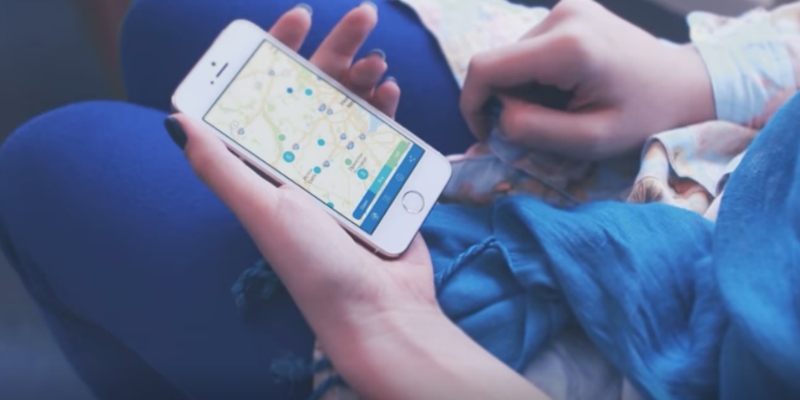
Whattomine — данные о наиболее перспективных для майнинга криптовалют
Сервис агрегирует данные, полезные для тех, кто собирается заняться майнингом криптовалют. В числе прочего, на сайте представлена информация о необходимых затратах ресурсов, включая хешрейт, сложность и текущий курс — на основе этой информации рассчитывается прибыльность майнинга той или иной криптовалюты в сравнении с биткоином.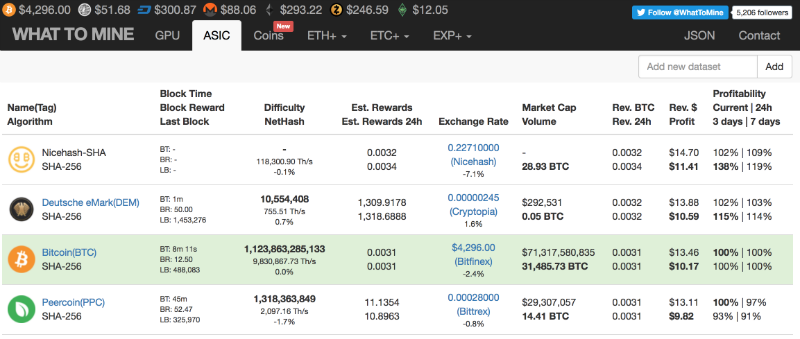
Bitcoinity — поиск возможностей для арбитража криптовалют
Сайт полезен пользователям, которые стремятся извлечь прибыль из совершения арбитражных операций с криптовалютой. Bitcoinity показывает информацию с множества криптовалютных бирж, включая данные об объеме торгов, текущих ценах биткоина — все это наглядно отображается в таблице.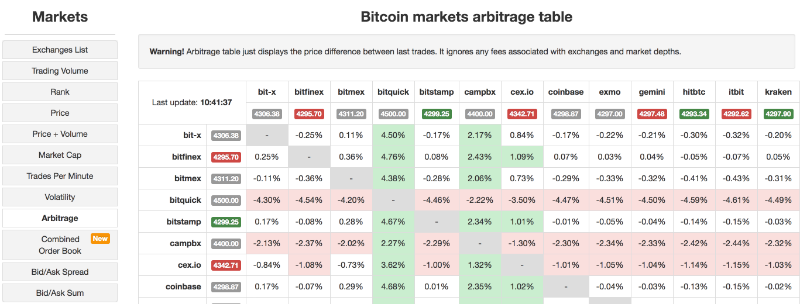
В итоге можно легко увидеть, на каких биржах в данный момент курс имеет наибольшую разницу, что открывает возможности для извлечения выгоды.
Бонус: еще 5 полезных ссылок
- Coinmarketcap — информация о капитализации основных криптовалют;
- Bitcoinwisdom — сервис для мониторинга курса криптовалют в режиме реального времени;
- Подкаст «Про Биткоин» — полезные и интересные обсуждения по теме криптовалют, в гостях у проекта был интернет-омбудсмен Дмитрий Мариничев и многие другие эксперты и аналитики;
- Coinmap — сайт, который показывает реальные магазины в разных странах, принимающих криптовалюту
- Bitcoincharts – сайт, где информация о курсах криптовалюты представлена в наглядном виде в биржевой стилистике (графики японских свечей и т.п.)
habr.com
Меню 'Bitmap' для выделенных полигонов
Вызывается при выборе пункта меню при работе со всплывающим меню в режиме Работа с выделенными полигонами.
 Подобное меню можно вызвать не для выделенных полигонов, а для отдельно взятого полигона с Bitmap в режиме
Подобное меню можно вызвать не для выделенных полигонов, а для отдельно взятого полигона с Bitmap в режиме  Получение информации, изменение параметров Bitmap.
Получение информации, изменение параметров Bitmap.

Первые 5 и последний пункт активизируются, когда выделен только один полигон, причем третий и пятый будут активными и при отсутствии у выделенного полигона Bitmap.
Следующие 6 пунктов активизируются, когда выделены один или несколько параллелограммов (прямоугольников) с Bitmap.
Пункт меню активизируется при наличии не менее двух выделенных полигонов с Bitmap.
– запись в файл *.bmp Bitmap, принадлежащей выделенному полигону.
- запись двух файлов с одинаковым названием, но с разным расширением. В одном файле, *.bmp – растровое изображение, во втором файле – описание привязки растрового изображения в пространстве в одном из достаточно широко известных форматов.
– чтение из файла Bitmap для выделенного полигона. Если полигон уже имел Bitmap, то производится ее замена. Размеры полигона не изменяются.
– запись в буфер обмена Bitmap выделенного полигона в стандартном формате Windows CF_DIB.
– вставить из буфера обмена в выделенный полигон Bitmap, находящуюся в буфере обмена (в формате CF_DIB). Если полигон уже имел Bitmap, то производится ее замена. Размеры полигона не изменяются.
Пункт меню активен, если в буфере обмена есть информация в формате CF_DIB.
– производится зеркальное отражение изображения слева направо.
– производится зеркальное отражение изображения сверху вниз.
, – производится поворот полигонов с Bitmap на 90 градусов по или против часовой стрелки. Поворот производится относительно точек начала полигонов. После поворота точка начала полигонов перемещается в левый верхний угол.
– если точка начала полигонов не в верхнем левом верхнем углу, то производится перемещение точек начала в левый верхний угол полигонов.
- При работе с большими Bitmap, принадлежащими параллелограммам, может чувствительно увеличиваться время отрисовки. В таких случаях можно преобразовать полигоны в прямоугольники, с добавлением дополнительных точек Bitmap, возникающих в прямоугольнике, который обрамляет параллелограмм (дополнительные "уголки").
После выбора рассматриваемого пункта меню появится диалог "Преобразование параллелограммов в прямоугольники".
- Служит для объединения нескольких полигонов с Bitmap, чтобы получить одну общую Bitmap.
После выбора этого пункта меню появится диалог "Объединение выделенных Bitmap".
– "впечатывание" объектов из основного файла-чертежа в Bitmap. "Впечатываются" все объекты в абсолютных координатах – полилинии, полигоны (в т.ч. с другими Bitmap), тексты, маркшейдерские отметки.
helponline.dgmn.ru
Режим Ввод новой Bitmap
Производится загрузка новой Bitmap из файла *.bmp (или из буфера обмена) с созданием нового полигона (прямоугольника).
Левая или правая клавиши мыши – указать положение левой верхней точки прямоугольника, в который будет вписана Bitmap.
В случае нажатия левой клавиши появится диалог открытия файла с расширением *.bmp, из которого и будет загружена новая Bitmap.
После загрузки, Bitmap, по умолчанию, в текущем масштабе будет отображаться 1 : 1, т.е. одна точка Bitmap будет занимать одну точку экрана в текущем масштабе. Исходя из этого, программой рассчитываются ширина и высота создаваемого полигона-прямоугольника.
Следует обратить внимание на то, что расчетная ширина одной точки экрана может быть не равна высоте. В таком случае Bitmap с одинаковым количеством точек по ширине и высоте будет вписана не в квадрат, а в прямоугольник.
В случае нажатия правой клавиши появится всплывающее меню:

– Bitmap загружается из буфера обмена Windows. Если в буфере обмена Bitmap нет, то этот пункт меню будет неактивным.
- Как было сказано выше, по умолчанию одна точка новой Bitmap будет занимать 1 точку экрана в текущем масштабе. Однако, если известен масштаб исходного чертежа, а также разрешающая способность сканера, использованная при сканировании, можно рассчитать размер полигона так, чтобы вписанная в него Bitmap соответствовала масштабу чертежа (с возможной небольшой погрешностью, связанной с искажениями, полученными в процессе сканирования).
После выбора рассматриваемого пункта меню появляется диалог, в котором задаются разрешающая способность при сканировании и масштаб исходного чертежа.

После нажатия OK произойдет чтение растрового изображения, а размеры полигона будут рассчитаны исходя из заданных параметров.
- В тех случаях, когда не удается загрузить растровое изображение из очень большого файла (недостаточно памяти), можно загрузить часть изображения. При выборе рассматриваемого пункта меню появится диалог, в котором задается, на сколько частей разделить исходное изображение, и какую часть исходного изображения использовать для чтения:

При разделении исходного изображения в вертикальном направлении, нумерация частей Bitmap может быть как сверху вниз, так и снизу вверх, в зависимости от порядка следования строк изображения в исходном файле.
Ширина и высота одной точки экрана вычисляется исходя из ширины и высоты изображения на экране и текущего горизонтального и вертикального разрешения экрана. Система не всегда знает точные размеры изображения на экране, тем более что эти размеры могут регулироваться настройками дисплея. Если пользователю необходимо как можно более точное соответствие чертежа на экране текущему масштабу, следует замерить истинные значения размеров экрана по горизонтали и по вертикали и записать их в переменные SizeScrHor и SizeScrVert раздела HKEY_LOCAL_MACHINE \ SOFTWARE \ VZ \ DIGIMINE системного реестра. Размеры записываются в десятых долях миллиметра (например, 3215 = 321.5мм). Для работы с системным реестром (просмотра и редактирования) необходимо вызвать стандартную программу Windows regedit.exe (Редактор реестра). Если пользователь заинтересован в том, чтобы ширина и высота каждого пикселя экрана были равны, необходимо произвести соответствующие изменения указанных выше переменных в системном реестре. Если переменных SizeScrHor и SizeScrVert в системном реестре нет, то с помощью regedit.exe в разделе HKEY_LOCAL_MACHINE \ SOFTWARE создается папка VZ , затем в ней создается папка DIGIMINE , в которой создаются две переменные SizeScrHor и SizeScrVert типа DWORD.
Вновь созданный прямоугольный полигон будет иметь тип и параметры текущего полигона.
dgmn.ru
 | Clone() | Создает точную копию данного объекта Image.(Наследуется от Image.) |
 | Clone(Rectangle, PixelFormat) | Создает копию раздела этого Bitmap определяется Rectangle структуры и с указанным PixelFormat перечисления. |
 | Clone(RectangleF, PixelFormat) | Создает копию раздела этого Bitmap определяемого указанным PixelFormat перечисления. |
 | CreateObjRef(Type) | Создает объект, который содержит все необходимые сведения, необходимые для создания прокси-сервер, используемый для обмена данными с удаленным объектом.(Наследуется от MarshalByRefObject.) |
 | Dispose() | Освобождает все ресурсы, используемые этим объектом Image.(Наследуется от Image.) |
 | Equals(Object) | Определяет, равен ли заданный объект текущему объекту.(Наследуется от Object.) |
  | FromHicon(IntPtr) | Создает Bitmap из дескриптора Windows для значка. |
  | FromResource(IntPtr, String) | Создает Bitmap из указанного ресурса Windows. |
 | GetBounds(GraphicsUnit) | Возвращает границы изображения в указанных единицах измерения.(Наследуется от Image.) |
 | GetEncoderParameterList(Guid) | Возвращает информацию о параметрах, поддерживаемых указанным кодировщиком изображения.(Наследуется от Image.) |
 | GetFrameCount(FrameDimension) | Возвращает количество кадров указанного размера.(Наследуется от Image.) |
 | GetHashCode() | Служит хэш-функцией по умолчанию.(Наследуется от Object.) |
 | GetHbitmap() | Создает GDI растровый объект из этого Bitmap. |
 | GetHbitmap(Color) | Создает GDI растровый объект из этого Bitmap. |
 | GetHicon() | Возвращает дескриптор для значка. |
 | GetLifetimeService() | Извлекает объект текущее время существования службы, который управляет политикой времени существования данного экземпляра.(Наследуется от MarshalByRefObject.) |
 | GetPixel(Int32, Int32) | Возвращает цвет указанного пиксела в этом Bitmap. |
 | GetPropertyItem(Int32) | Возвращает указанный элемент свойства из этого Image.(Наследуется от Image.) |
 | GetThumbnailImage(Int32, Int32, Image.GetThumbnailImageAbort, IntPtr) | Возвращает эскиз для этого Image.(Наследуется от Image.) |
 | GetType() | Возвращает объект Type для текущего экземпляра.(Наследуется от Object.) |
 | InitializeLifetimeService() | Получает объект службы времени существования для управления политикой времени существования для этого экземпляра.(Наследуется от MarshalByRefObject.) |
 | LockBits(Rectangle, ImageLockMode, PixelFormat) | Блокирует Bitmap в системную память. |
 | LockBits(Rectangle, ImageLockMode, PixelFormat, BitmapData) | Блокирует Bitmap в системную память |
 | MakeTransparent() | Делает прозрачным прозрачный цвет по умолчанию для этого элемента Bitmap. |
 | MakeTransparent(Color) | Делает указанный цвет прозрачным для данного Bitmap. |
 | RemovePropertyItem(Int32) | Удаляет указанный элемент свойств из этого Image.(Наследуется от Image.) |
 | RotateFlip(RotateFlipType) | Поворачивает, зеркально отражает, или поворачивает и зеркально отражает Image.(Наследуется от Image.) |
 | Save(Stream, ImageCodecInfo, EncoderParameters) | Сохраняет данное изображение в указанный поток с заданным кодировщиком и определенными параметрами кодировщика изображения.(Наследуется от Image.) |
 | Save(Stream, ImageFormat) | Сохраняет данное изображение в указанный поток в указанном формате.(Наследуется от Image.) |
 | Save(String) | Сохраняет этот Image в указанный файл или поток.(Наследуется от Image.) |
 | Save(String, ImageCodecInfo, EncoderParameters) | Сохраняет этот Image в указанный файл с указанными параметрами кодировщика и кодировщиком изображения.(Наследуется от Image.) |
 | Save(String, ImageFormat) | Сохраняет этот Image в указанный файл в указанном формате.(Наследуется от Image.) |
 | SaveAdd(EncoderParameters) | Добавляет кадр в файл или поток, указанный в предыдущем вызове метода Save. Используйте данный метод для сохранения выбранных кадров из многокадрового изображения в другое многокадровое изображение.(Наследуется от Image.) |
 | SaveAdd(Image, EncoderParameters) | Добавляет кадр в файл или поток, указанный в предыдущем вызове метода Save.(Наследуется от Image.) |
 | SelectActiveFrame(FrameDimension, Int32) | Выделяет кадр, определяемый размером и индексом.(Наследуется от Image.) |
 | SetPixel(Int32, Int32, Color) | Задает цвет указанного пикселя в этом объекте Bitmap. |
 | SetPropertyItem(PropertyItem) | Сохраняет элемент свойства (часть метаданных) в Image.(Наследуется от Image.) |
 | SetResolution(Single, Single) | Задает разрешения для этого Bitmap. |
 | ToString() |
msdn.microsoft.com